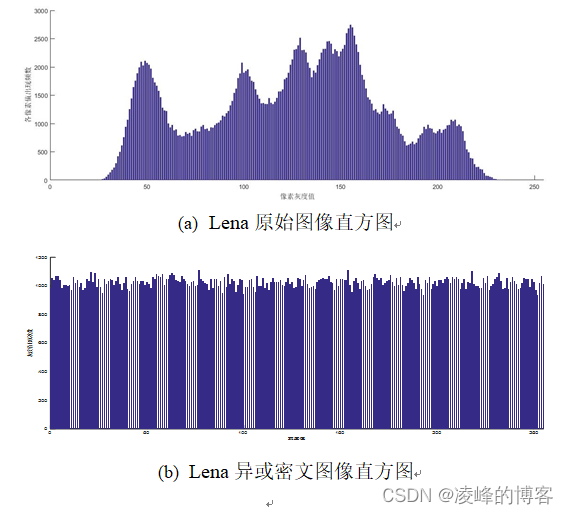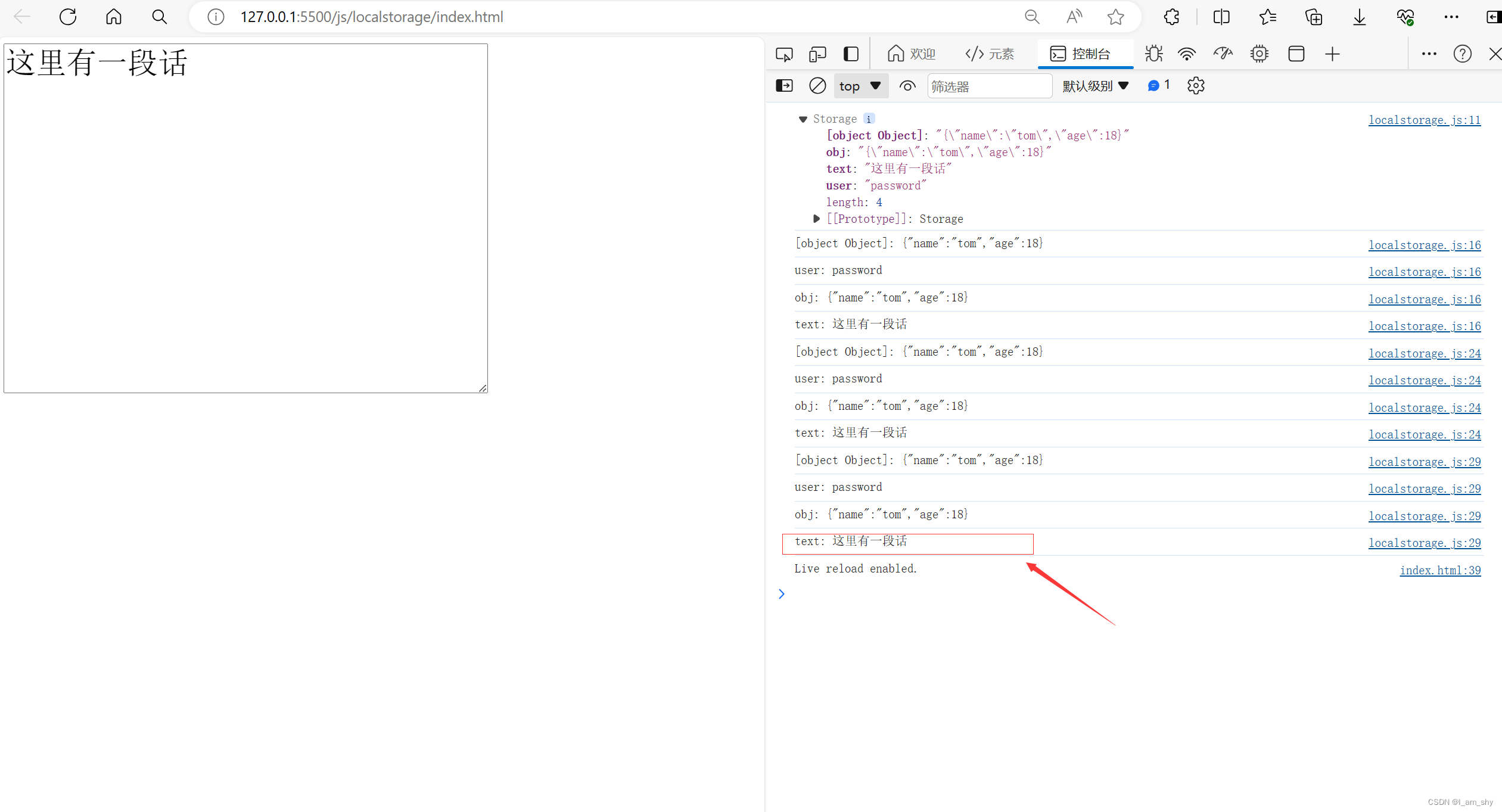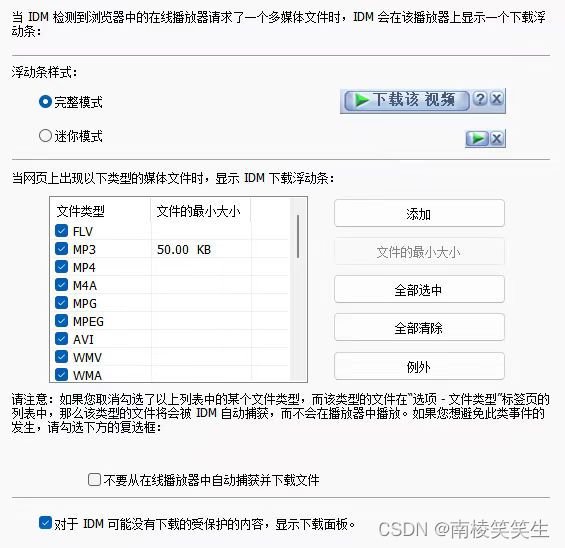目录
- Individual TCP/IP stack
- Use shared CANoe TCP/IP stack
- No TCP/IP stack, use network of operating system
本博客基于从零创建一个简单的车载以太网CANoe诊断工程(1)工程示例
这个博客主要讨论下在CANoe中,为节点设置TCP/IP Stack时,这3种选项有什么不同
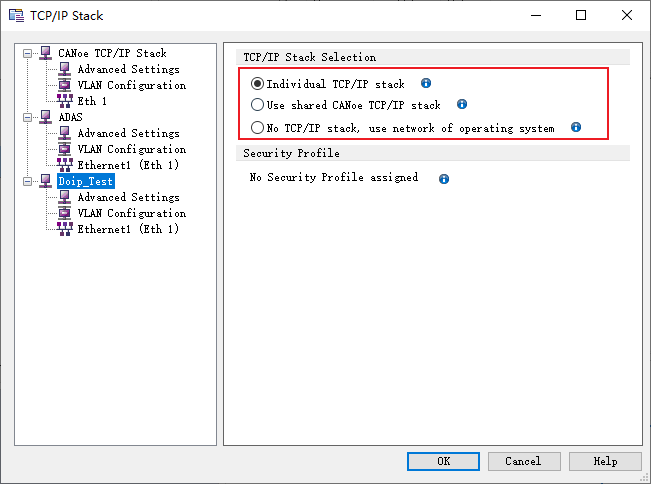
首先在一个空白工程中添加两个节点,一个是测试节点(Doip_Test),一个是网络节点(ADAS)

CANoe TCP/IP Stack 是一个通用性的 TCP/IP协议栈的配置。
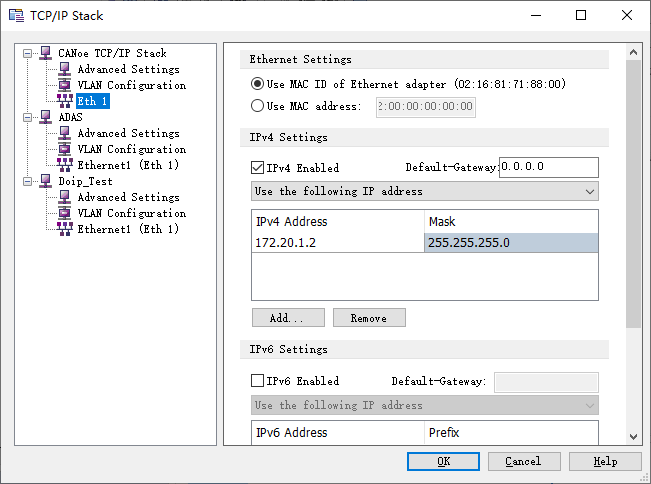
下图比较形象的解释了 这3种不同选项的不同
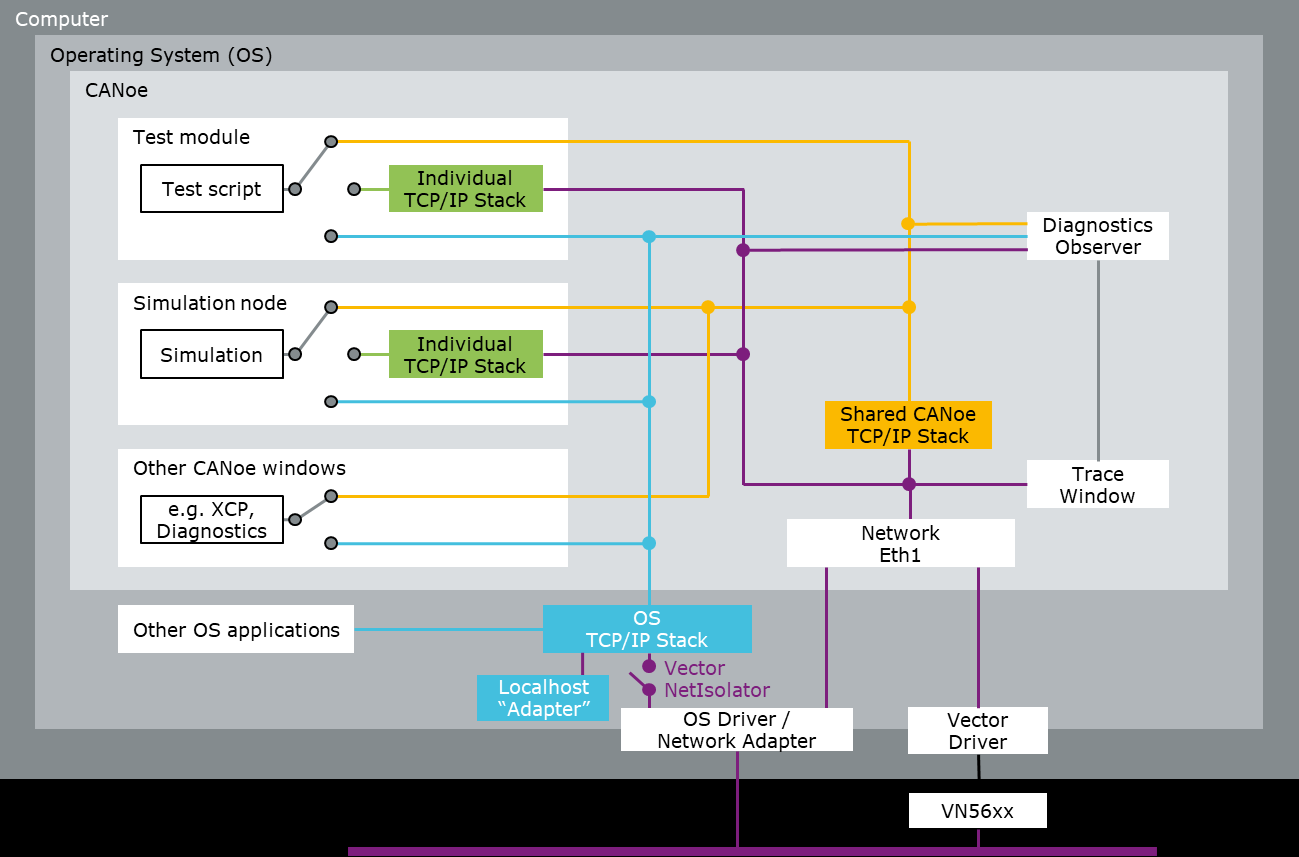
Individual TCP/IP stack
为网络节点建立专有的TCP/IP栈。
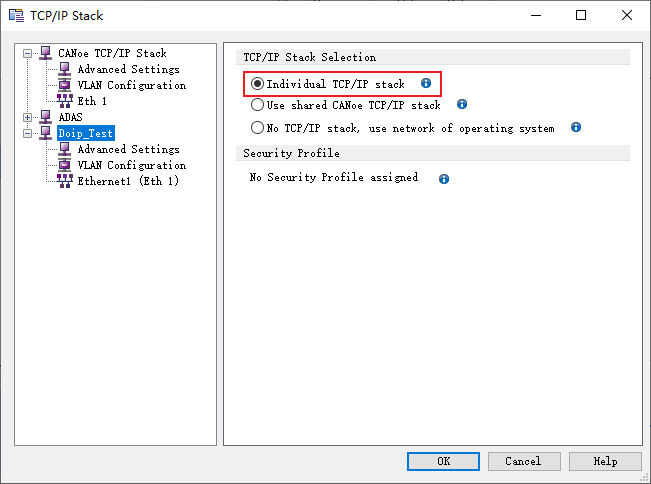
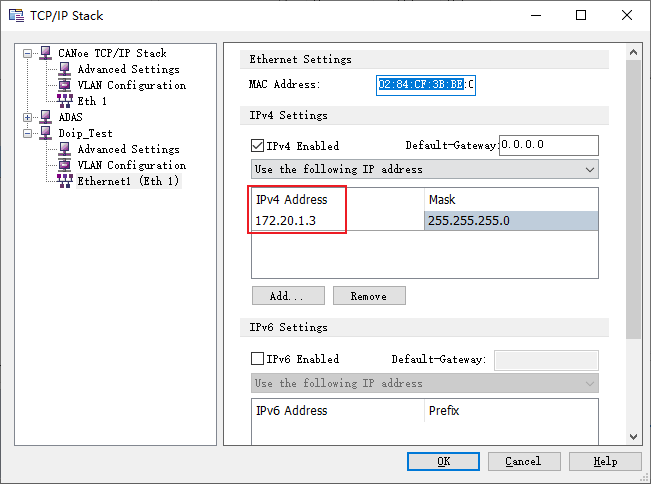
给Doip_Test 节点加载一个.can文件,就是简单的发送一个诊断请求
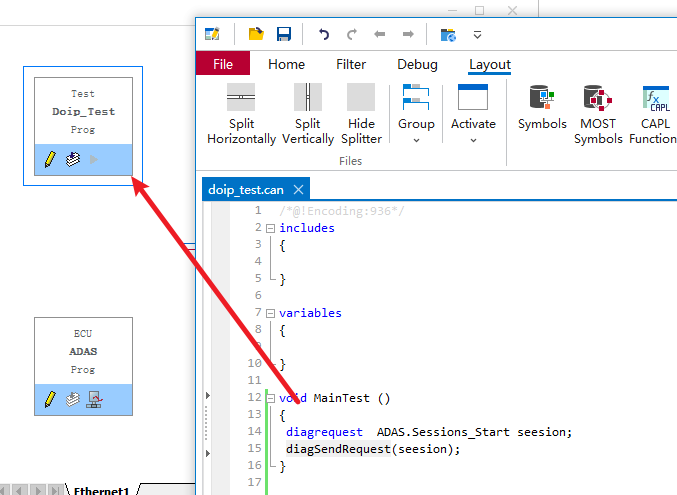
因为上面的.can代码是依赖诊断数据库发送的报文,所以这里还要选择下 测试段的IP
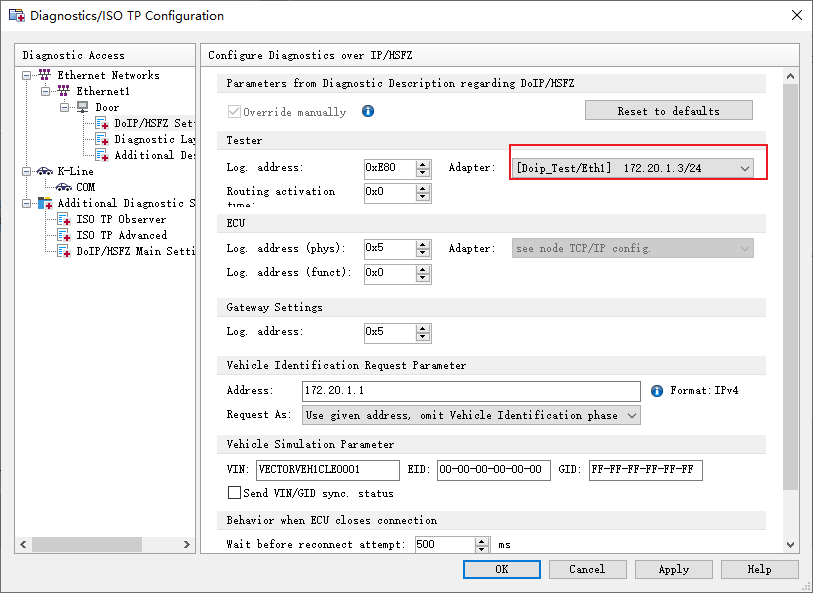
运行CANoe,执行测试,通过Trace可以看出,TCP/IP协议栈的MAC地址和IP地址都是Doip_Test节点自己的。
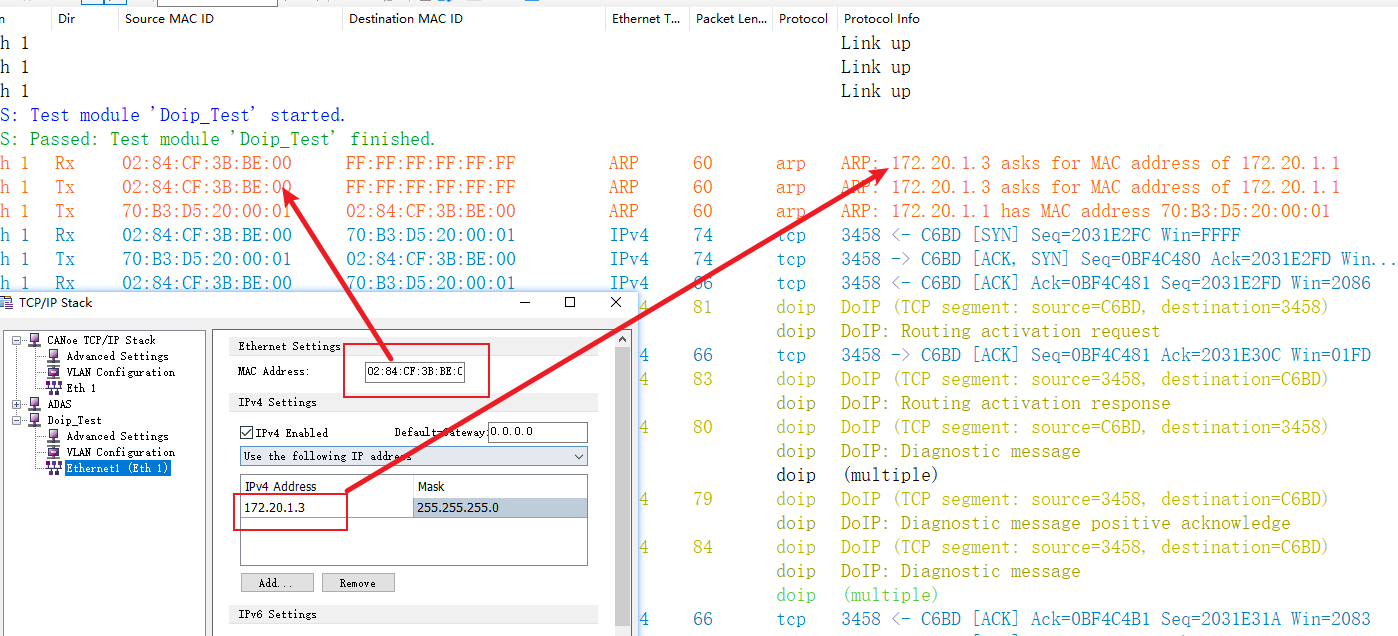
CANoe_TCPIP_stack_50">Use shared CANoe TCP/IP stack
CANoe有它自己的TCP/IP堆栈实例,它可以被几个共同的网络节点使用。使用此实例的节点在网络中仅作为一个节点可见,CANoe TCP/IP Stack.
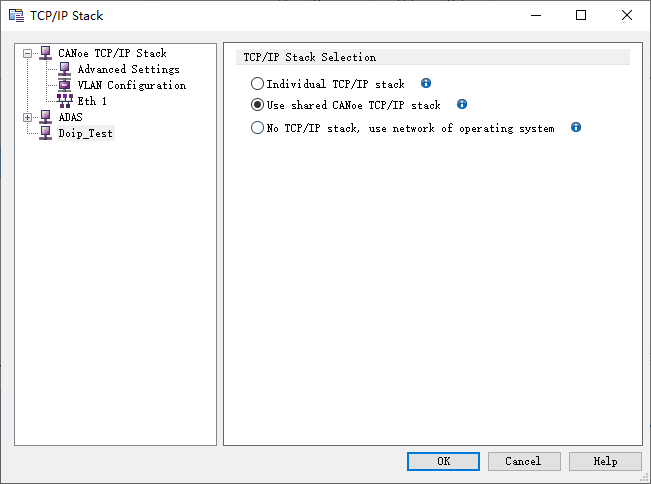
运行CANoe,执行测试,通过Trace可以看出,TCP/IP协议栈的MAC地址和IP地址都是CANoe TCP/IP Stack.
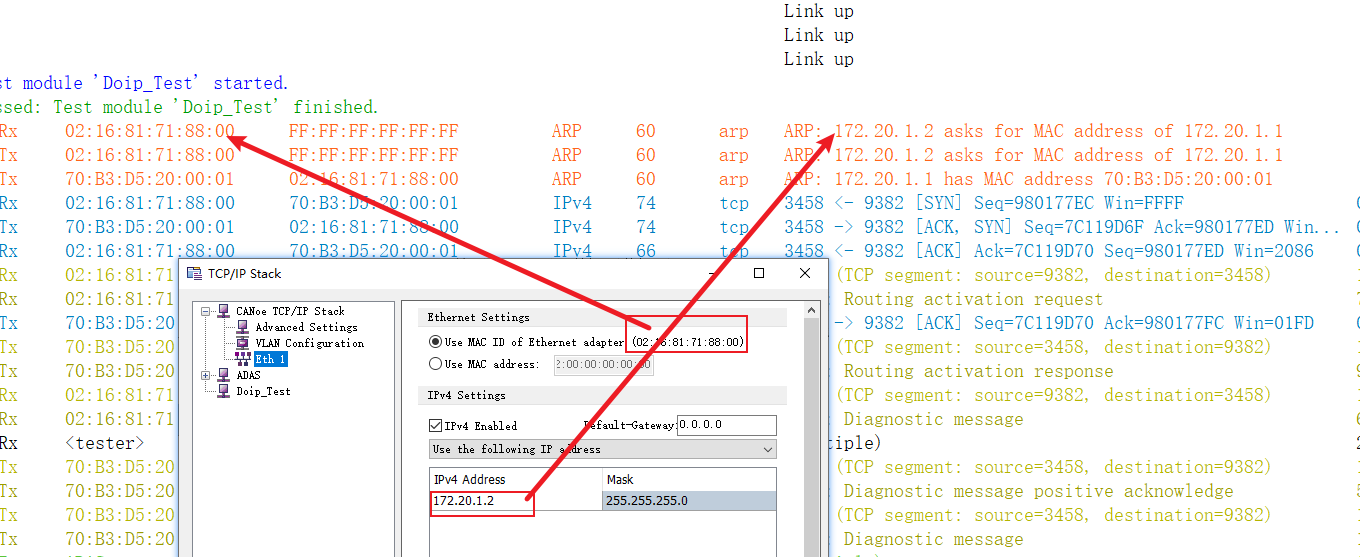
No TCP/IP stack, use network of operating system
这个选项就是使用电脑的网卡或者拓展坞的网卡,CANoe不用做什么配置,不过CANoe 中也检测不到任何的数据了。
必须在CANoe TCP/IP Stack.选项中选择 No TCP/IP stack, use network of operating system,其它节点选择下图的两个选项都行。
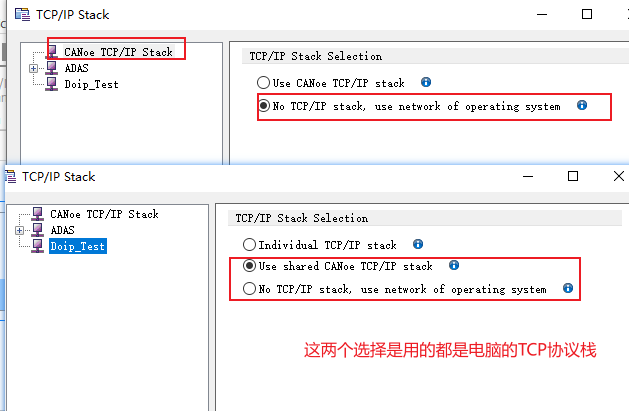
本次测试使用的是一个拓展坞的网卡,也要将拓展坞的IP地址设置到DUT的同一网段
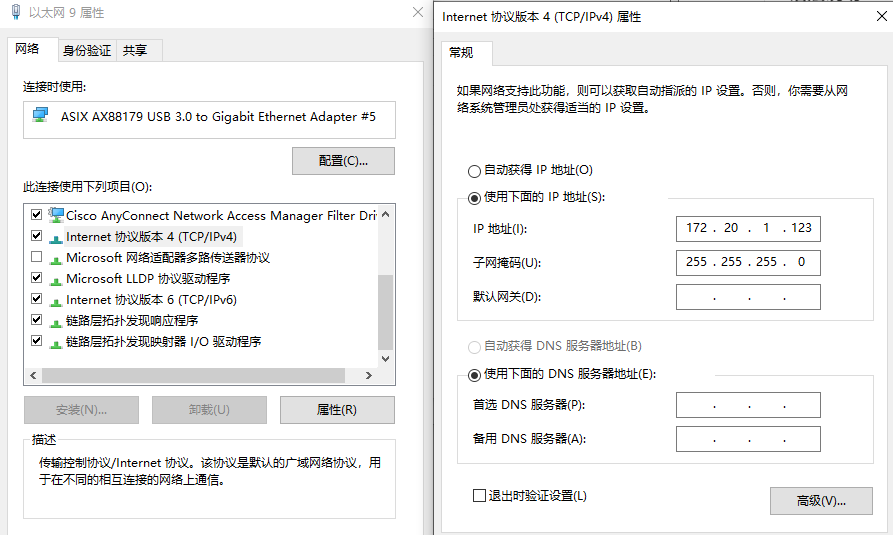
运行CANoe,执行测试,通过CANoe中的Trace窗口看不到任何数据,这里是使用了wireShark 抓包工具在拓展坞的网卡上抓到的数据。
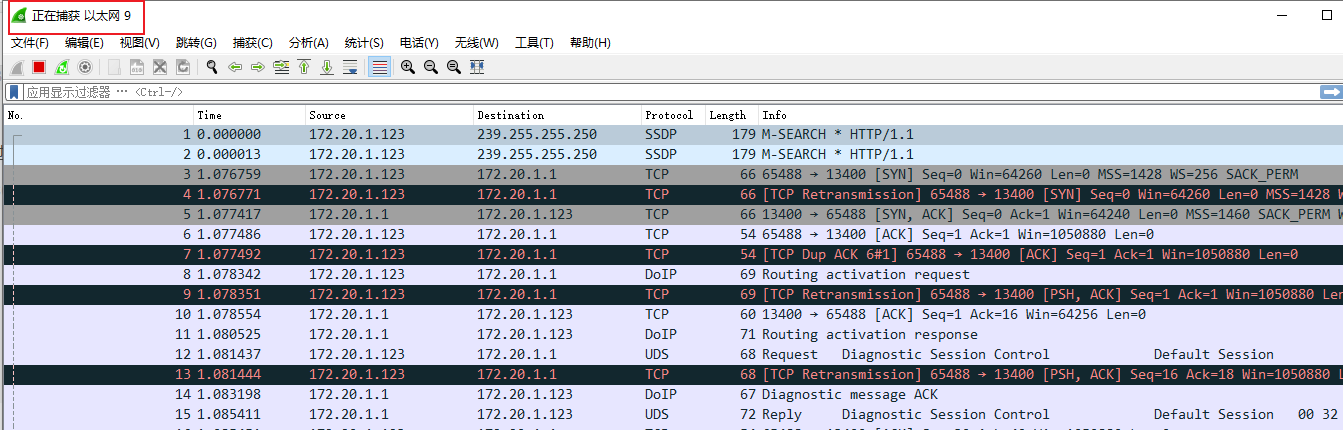



- 🚩要有最朴素的生活,最遥远的梦想,即使明天天寒地冻,路遥马亡!
- 🚩如果这篇博客对你有帮助,请 “点赞” “评论”“收藏”一键三连 哦!码字不易,大家的支持就是我坚持下去的动力。